Свого часу мене частенько запитували про те як відновити видалені файли , папки та інше. Через відсутність у мене такої потреби я ніколи до таких програм не вдавався, а тому порадити нічого не міг.
Однак тут я, суто випадково, наткнувся на непогану безкоштовну програму, яка справляється зі своїми обов'язками по відновленню файлів, папок і всього іншого різновиду. Причому підтримується навіть відновлення даних із пошкоджених носіїв або, так званий, глибокий аналіз, який дозволяє виявити навіть віддалені файли і відновити їх.
Давайте приступимо.
Загальний опис та завантаження програми
Думаєте як відновити видалені файли, папки та інше? Допоможе програма, яка зветься Recuvaі займається, гадаю, вже всім зрозуміло чим.
Хочеться відзначити, що розробники програми – це люди, які робили. Ccleaner,про який я вже писав на сайті у статті "".
З плюсів - безкоштовність, простота використання та підтримка російської мови. Мінусів до ладу не знайшов, тож для потреб більшості користувачів програми цілком вистачить.
Установка дуже проста і на ній я зупинятися не буду. Просто запустіть завантажений exe-файл і дотримуйтесь інструкцій установника. На одному з кроків можливо знадобиться, якщо Вам не потрібний браузер Google Chrome.
Запуск програми, вибір мови та тп
При запуску програми, найімовірніше, ми побачимо наступне вікно:

Це званий визард, тобто. помічник. Він нам не потрібний, тому ставимо галочку і тиснемо в кнопочку Cancel.
У вікні програми вибираємо - " Options- Language- UkrainianНавіть якщо там вже стояла російська мова, все одно виберіть її зі списку ще раз, бо буває таке, що в рядку стоїть, а в програмі все ще англійська. Після повторного вибору все стає російською.
Далі, нам потрібно зробити ряд налаштувань, щоб відновлювати файли та папки ефективніше і навіть у найсумніших випадках. Для цього натисніть кнопку " Налаштування" у вікні програми та перейдіть на вкладку " Дії", де виставте галочки:
- Показувати файли із прихованих/системних папок;
- Показувати надійно видалені файли;
- Пошук невіддалених файлів (відновлення з пошкодженого носія):
- Відновлювати структуру папок;
- Глибокий аналіз (триваліший).
Після цього натисніть " Ок".
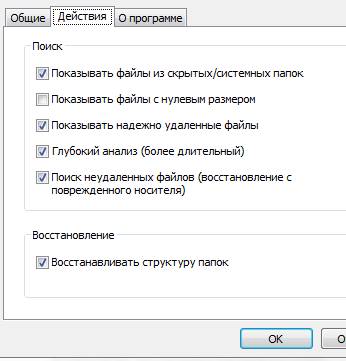
Вікно програми містить мінімум будь-яких кнопочок та максимум інформативності та корисності:

Власне вибравши диск і натиснувши кнопку аналіз Ви побачите список із файлів які:
- зелений гурток- підлягають відновленню;
- жовтий- Можливо частково підлягають;
- червоний- Втрачені і не підлягають відновленню.
Щоб не розкопувати весь список біля кнопки аналіз можна вибрати тип файлів: графіка, музика, документи, відео, стислий.
Як відновити видалені дані або видалити існуючі
Після вибору проаналізований перелік відсортується форматом, тобто. якщо Ви обрали Графіка, то у списку будуть тільки .jpg, .gifі тому подібні формати. Деякі (далеко не всі) файли можна буде переглянути навіть якщо вони видалені (наприклад, картинки) у полі " Перегляд", а в полі" ЗведенняВи побачите де розташовувався файл і скільки він важив.
Ну, а щоб відновити файли потрібно виділити їх галочкою і натиснути на кнопку " Відновити".
До речі, програма вміє не тільки відновлювати, а й затирати файли так, щоб їх ніхто не міг уже відновити. Для цього потрібно виділити галочкою файли, які Ви хочете затерти, натиснути правою кнопкоюмишки та вибрати " Надійно видалити зазначені".

Чим більше циклів тим надійніше. І довше. Але взагалі кажучи 1-3 циклів зазвичай достатньо видалення повністю.
На цьому перейдемо до післямови.
Післямова
Ось, власне, і все. Тепер ви знаєте як відновити видалені файли, папки та іншу інформацію. В крайньому випадку, скористайтеся пошуком по даному сайту, тому що тут у нас представлені й інші способи відновлення, як і більше програм для цього.
Якщо Ви хочете знати більше, бажаєте навчитися цьому професійно та розуміти те, що відбувається, то .
Якщо є якісь проблеми, питання та доповнення, то сміливо пишіть про них у коментарях до цього запису або через форму зворотного зв'язку.
Дякуємо, що ви з нами.
Привіт дорогі, читачі блогу сайт
Хто з вас не стикався з такою неприємною ситуацією, коли випадково було видалено папку з файлами. У цій статті наведено кілька дієвих способів відновлення віддалених файлів, про які не всі знають.
Якщо ви випадково видалили з комп'ютера, наприклад, з робочого столу або ще звідки якусь потрібну папку або її вміст не впадайте у відчай і не поспішайте шукати в інтернеті програми відновлення вони вам не завжди можуть допомогти.
За своїм досвідом можу сказати, коли був із комп'ютером на ви, я ненароком видалив один дуже важливий для мене документ. За допомогою спеціальної утилітимені все ж таки вдалося його відновити, але тільки текстова частина, графічна, на мій жаль, була втрачена.
Вдруге моя дитина такого накоїв, що я кілька днів повертав видалені папки різними програмами, А результат був невтішний. Понад 60% всієї інформації відновити не вийшло, вона була повністю втрачена!
(Після цього випадку я завів кожному члену сім'ї свою окрему). Використовував я, звичайно, безкоштовний софт і можливо, тому отримав такий плачевний результат, що з себе представляють платні утиліти сказати, не можу. А ось як використовувати стандартні можливості Windowsзі 100% результатом знаю та навчу вас!
Способи відновлення
- Скасування дій
Видалену папку або файл можна повернути за допомогою комбінації гарячих клавіш Ctrl + Z. Або за аналогією правий клік миші в директорії віддаленого об'єкта (директорія - це папка для файлів або будь-який диск також буде директорією для папок) натиснути вкладку Скасувати видалення. Але цей метод спрацює одразу після видалення.
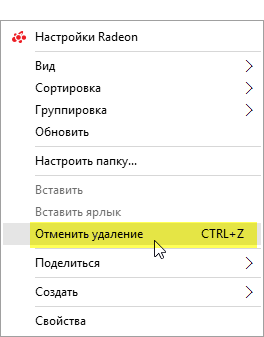
2. Відновлення з кошика
Якщо видалення було зроблено раніше, тобто сенс перевірити кошик. Знаходимо віддалений об'єкт у кошику клацаємо по ньому ПКМ в меню вибираємо Відновити.
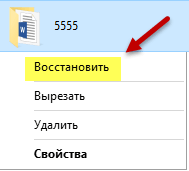
Цей метод не буде працювати, якщо ви видаляли файл минаючи кошик за допомогою клавіш Shift + Delete або, кошик був уже очищений раніше. Але не впадайте у відчай наступні 2 способи допоможуть вам навіть відновити папку, видалену з кошика.
3. Відновлення з попередньої версії
На прикладі з папкою, що розташовується на робочому столі (або будь-якому іншому місці комп'ютера, неважливо алгоритм дій єдиний) у моєму випадку це 5555 – я її видаляю.
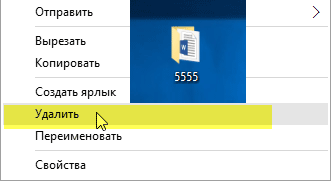
Правий клік миші за кошиком ⇒ Очистити.
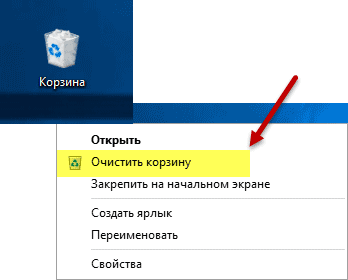
Все, здавалося б, моя папка безповоротно втрачена, якщо її немає в кошику, але це не так і зараз ви в цьому переконаєтеся!
Відкриваємо Мій комп'ютер або меню Пуск ⇒ Провідник знаходимо Робочий стіл ПКМ викликаємо контекстне менювибираємо вкладку Властивості.
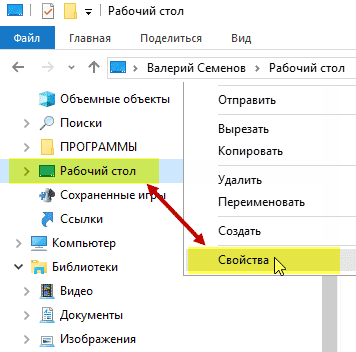
У вікні виберіть Попередні версії. У мене, як показано на скріншоті, їх кілька в одній з папок буде знайдено потрібні вам об'єкти.
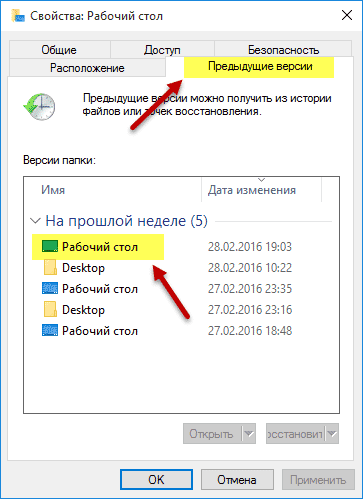
Подвійним кліком ЛКМ відкриваю збережені версії робочого столу, де бачу свою татку 5555 в цілості та безпеці! Тепер її потрібно просто перетягнути на робочий стіл або копіювати, потім вставити в потрібне мені місце.
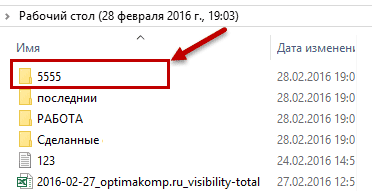
4. Відновлення з архіву
Для того щоб використовувати цей метод, у вас має бути налаштована архівація. У статті все докладно описано як користуватися, а найголовніше, чому так необхідно налаштовувати архівацію в чому її важливість для користувача.
На цьому у мене сьогодні все, сподіваюся цією статтею зумів багатьом зберегти нерви і купу часу тепер випадково віддалену папку або її вміст зможете відновити будь-коли без будь-яких проблем практично в пару кліків.
Успіхів вам будьте уважні.
Виникнуть питання радий допомогти!
А для наочності подивіться відео на цю тему.
- Здрастуйте адмін, дайте відповідь на запитання, як відновити видалені файлита бажано безкоштовною програмою? Сталося так, що я випадково видалив зі свого комп'ютера (з робочого столу) папку з дуже потрібними файлами, а кошик очистив і тепер ніяк не можу відновити свої файли. Пробував застосувати кілька безкоштовних програм відновлення даних, але вони практично нічого мені не відновили! Все це схоже на простий обман, лише час загубив. Ще в інтернеті багато пишуть про програму DMDE, хоч і кажуть, що вона одна з найкращих по відновленню видалених файлів і проста в роботі, але я на жаль без вашої допомоги так і не зміг у ній розібратися, при відновленні постійно виходить помилка: Free Edition відновлює до 4000 файлів лише з поточної панелі. Було б чудово, якби ви навели приклади відновлення файлів за допомогою цієї програми і допомогли в ній розібратися.
- Привіт всім. Випадково форматував цілий розділ жорсткого дисказ усіма файлами і потім тільки зрозумів, що розділ форматнув не той, який потрібно, звичайно всі файли зникли. Чи можна відновити видалені файлиі яку програму при цьому застосувати? Самостійно намагався використовувати безкоштовні утилітивідновлення даних, але відновити нічого не вийшло. Хочу спробувати застосувати платну програму, але тільки не знаю яку вибрати і знову ж таки сумніваюся, а чи допоможе, швидше за все розведуть на гроші і все. Вашу статтю – читав і ось думаю зупинитися на ній.
- Порадьте що-небудь, завис комп'ютер і довелося вимкнути його аварійно, після включення виявив що зникли всі розділи (F:), (H:), (J:) на другому терабайтному жорсткому диску. В управлінні дисками весь жорсткий дисквизначається як нерозподілений простір. Що зараз робити, відновити весь розділ повністю або відновлювати тільки потрібні папки з файлами? Порадьте будь-які програми.
Як відновити видалені файли
Здрастуйте друзі, у цій статті ми з вами відновлюватимемо видалені файли безкоштовною програмою DMDE, але вона не єдина у своєму роді, є ще й (вийшли окремі статті) і платні , R-Studio, .На третій лист відповім так: (читайте окрему статтю), але вам на замітку, на сайті є дуже докладні статті на тему відновлення видалених розділів, наприклад - "Як відновити видалений розділ жорсткого диска" або "Відновлення загубленого розділу за допомогою програми", а також програми.
Робота з вами чекає довга і цікава, але перед цим я хочу підняти вам настрій і розповісти один забавний випадок, що стався у нас на роботі. До нас в організацію привезли комп'ютер, на якому випадково було видалено з робочого столу папку під назвою "Проект" і її терміново потрібно було відновити. Звичайно, важливі файли завжди потрібно копіювати хоча б на флешку, але цього зроблено не було. Комп'ютер належав інженеру з дружньої організації і в цій папці були важливі документи, над якими він працював місяць, кошик був порожній. Найстрашніше, що співробітник не пам'ятав, коли була видалена папка, може це сталося навіть учора, а сьогодні з ранку і до самого обіду він працював в операційній системі, копіював різні файлиі цілком міг повністю затерти віддалену папку.
Папку, що зникла, намагалися шукати спеціальною програмою кілька фахівців до нас і вона була знайдена, але файли в ній не відкривалися. Коротше було перепробовано все і поки люди намагалися чаклувати над нечитаними файлами в Hex-редакторі, я звернув увагу на те, що в операційній системі Windows 7 було включено відновлення системи та чудово працювало. Пройшовши до папки C:\Users\Gocha, я клацнув правою мишею на папці "Робочий стіл" і вибрав "Властивості"
і вибрав "Попередні версії файлів", природно на вибір з'явилося кілька папок "Робочий стіл", одна версія папки була створена сьогодні, зайшовши до цієї папки
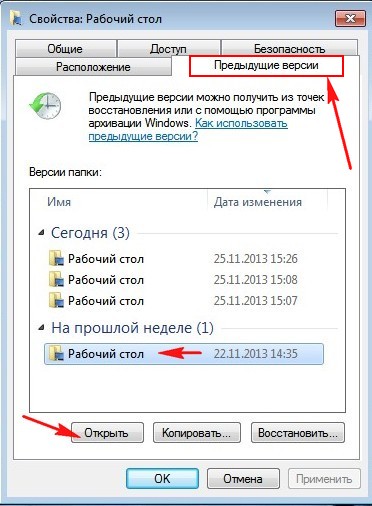
Я виявив пропажу - папку "Проект", залишилося скопіювати її на флешку і віднести сусідам сисадмінам, щоб не мучилися.
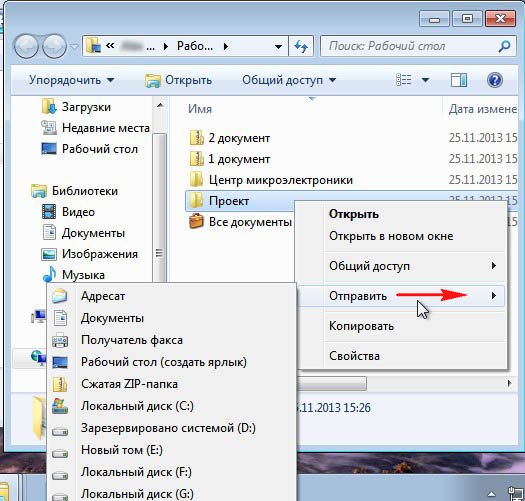
Отак друзі теж буває і навіть дуже досвідчені люди можуть забути про елементарне. Так що якщо вам трапиться подібний випадок, згадайте спочатку про прості засоби відновлення файлів і перше на що зверніть увагу, так це на "" та "", не забувайте про них.
У житті будь-якої людини бувають такі ситуації, коли потрібні файли видаляються з жорсткого диска і природно терміново потрібно їх відновити. Моя вам порада, якщо файли архіважливі, наприклад тлумачний (а не як раніше) план економічного розвитку Росії на найближчі 15 років, тоді вимикаємо комп'ютер (краще аварійно), беремо в оберемок системний блок і їдемо в сервіс відновлення даних. Відновити ваші файли професіоналу буде набагато легше, якщо до нього не було жодних спроб відновлення непрофесіоналом.
Якщо ви вирішили відновлювати видалені файли самостійно, то перше правило, не відновлювати їх на той же жорсткий диск, де вони і знаходилися. Ідеальний варіант, підключити ваш вінчестер до іншого системному блокута з іншого операційною системоюна якій встановлені програми відновлення даних і відновлювати файли на інший жорсткий диск. Якщо іншого комп'ютера немає, відновлюйте видалені файли на переносний жорсткий диск або флешку або можете використовувати такі .
Якими програмами відновлювати видалені файли?
Переважна кількість користувачів вважають, що таких програм дуже багато і всі вони реально зможуть вам допомогти повернути випадково видалені повз кошик файли або відновити дані на жорсткому диску після його форматування.
Так ось друзі, хочу висловити вам свою думку, що ґрунтується на невеликому досвіді. Таких реально здатних допомогти в біді програм існує стільки, що можна перерахувати на пальцях однієї руки і якщо ці програми вам не допоможуть, то без фахівців вже точно не обійтися.
Відновлювати файли безкоштовно будемо програмами: DMDE, Recuva і R.saver, що відносно недавно з'явилася, і ще будемо відновлювати файли платними програмами EasyRecovery, GetDataBack for NTFSта R-Studio. Як відновити видалені файли програмою DMDE DMDE - безкоштовна програма для пошуку та відновлення видалених файлів на жорсткого дисках та флешках, також може відновити віддалені розділи на жорсткому диску, працює без встановлення, її можна носити із собою на флешці. Програма має платну та безкоштовну версії, але можу сказати, що для домашніх потреб цілком вистачить можливостей безкоштовної версії, Тепер все самі побачите.
А ось і офіційний сайт програми DMDE. Завантажуємо програму, натискаємо GUI для Windows,
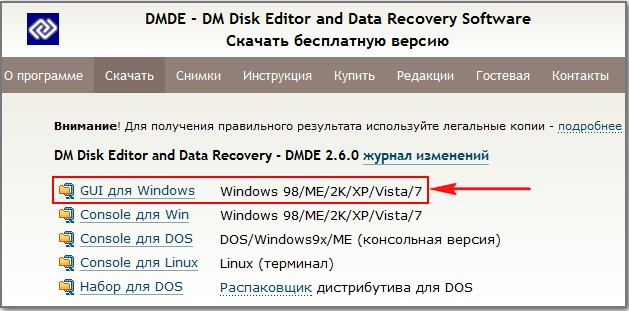
DMDE працює без встановлення та скачується в архіві, розархівуємо його та запускаємо файл dmde.exe. У програмі DMDE є докладна довідка щодо роботи з програмою, обов'язково ознайомтеся з нею. Увага! Працюємо і нічого не втрачаємо, наведу три приклади відновлення видалених файлів, перший дуже простий, так би мовити для розминки, другий складніше, а третій дуже складний, але ми впораємося!
Приклад відновлення видалених файлів №1
У моїй системі знаходиться два жорсткі диски, перший Maxtor об'ємом на 250 ГБ з моєю операційною системою і другий жорсткий диск Samsungналежить моєму приятелю, об'єм 120 ГБ, даний дискмістить два розділи, перший це (F:) із встановленою операційною системою та другий розділ під літерою (G:),
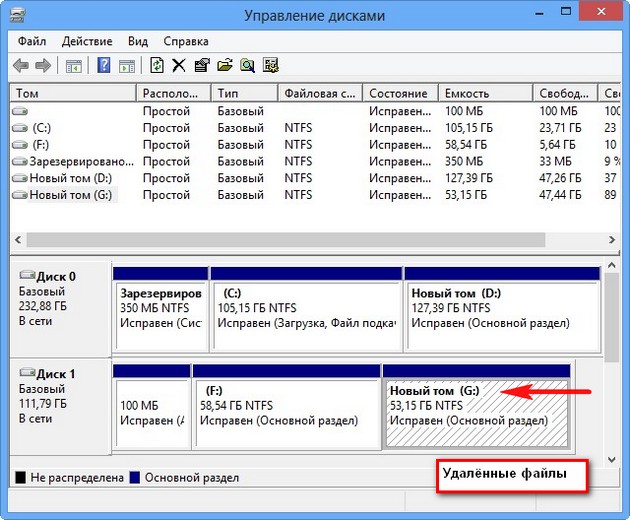
На ньому були папки з файлами, а найголовніше папка під назвою "Колекція", в ній знаходилися фільми, фотографії, документи. Так ось, всі папки були випадково видалені повз кошик. Все це необхідно відновити, особливо папку "Колекція"
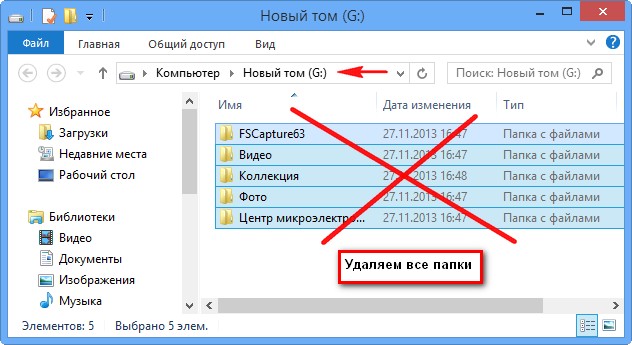
Відразу після запуску програма DMDE запитує - на якому жорсткому диску відновлювати файли. Виділяємо лівою мишею другий жорсткий диск Samsung, потім праворуч Логічні диски/томи виникає вікно, в якому ми повинні вибрати букву диска. Потрібний нам диск під літерою (G:), виділяємо його та тиснемо ОК.

Програма DMDE використовує спеціальний алгоритм пошуку віддалених файлів і у простих випадках здатна відновити такі файли на льоту без поглибленого пошуку. У цьому вікні програми клацаємо подвійним клацанням лівої миші на розділі (G:) і заходимо до нього.
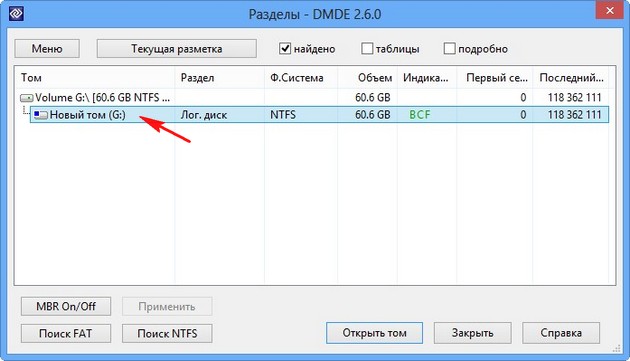
За допомогою подвійного клацання лівої миші заходимо до розділу (Всі знайдені + реконструкція),
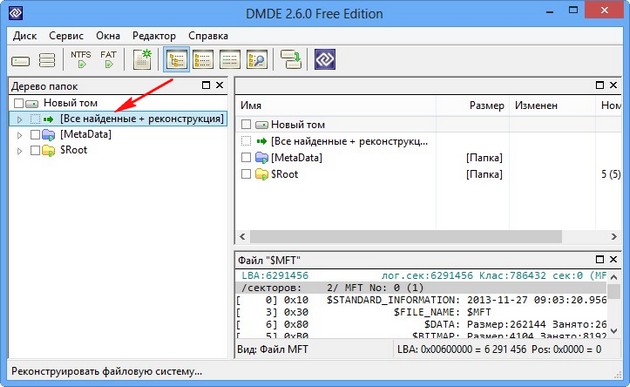
Відбувається віртуальна реконструкція файлової системи або простими словамишвидкий пошук віддалених файлів.

Ось і все, наші файли разом з папкою "Колекція" знайдені і ми обійшлися без поглибленого пошуку (який ми застосуємо в більш складному випадку).
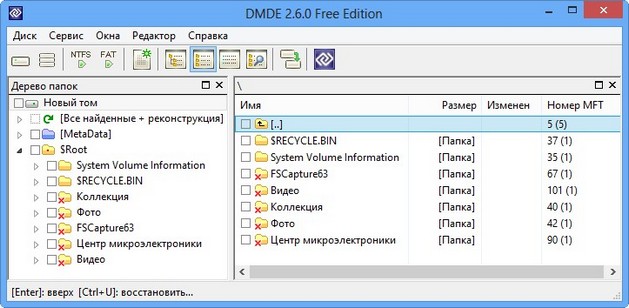
Папки програма знайшла, а ось тепер потрібно їх ще й відновити, відзначаємо галочкою потрібну папку і клацаємо на ній правою мишею, в меню тиснемо "Відновити об'єкт"
Вибираємо у провіднику в яку саме папку відновлюватимемо видалені файли, раджу вам не зберігати файли на той диск, з якого ви відновлюєте файли, у нашому випадку (G:), краще збережіть дані на переносний жорсткий диск USBпопередньо створивши на ньому папку. У моєму випадку файлів небагато, і я збережу їх прямо на робочий стіл. ОК.
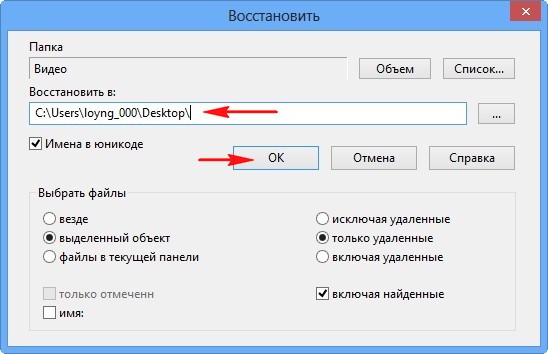
І виходить помилка: "Free Edition відновлює до 4000 файлів лише з поточної панелі"

Все це через те, що ми користуємося безкоштовною версією програми і нам не вдасться відновити одразу папку або кілька папок з файлами, зате вдасться відновити всі файли в будь-якій папці. Для відновлення нам потрібно увійти до будь-якої папки і відзначити всі файли галочками. Входимо в папку "Колекція" та відзначаємо всі потрібні для відновлення файли галочками, клацаємо правою мишею та вибираємо Відновити файли

У вікні провідника вибираємо місце збереження відновлених файлів, наприклад, прямо на робочий стіл.
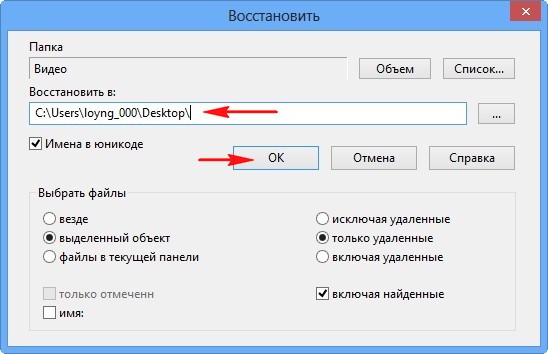
Процес відновлення файлів

Усі файли чудово відновилися, фільми відтворюються, фотографії відкриваються, документи читаються.
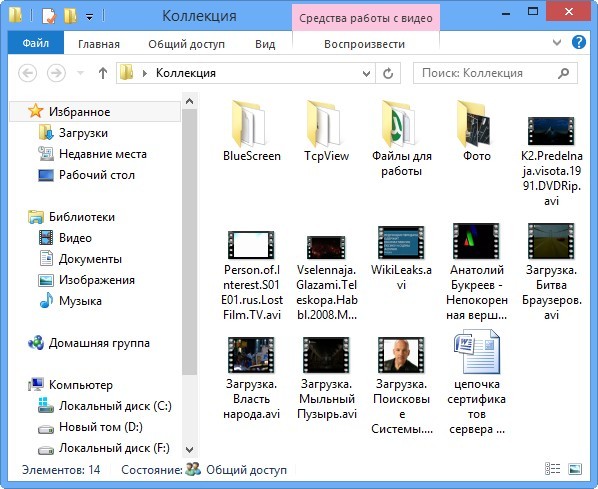
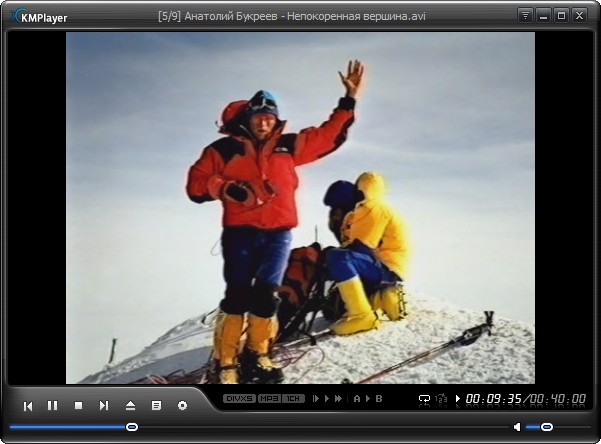
Тепер давайте розберемо другий приклад, складніший спосіб відновлення файлів.
Приклад відновлення видалених файлів №2
Щоб знову перевірити можливості програми. На знайомому нам жорсткому диску Samsung я вже сам видалив усі файли з диска (G:), а потім форматував його, скопіював на нього велику групу файлів і знову форматував.
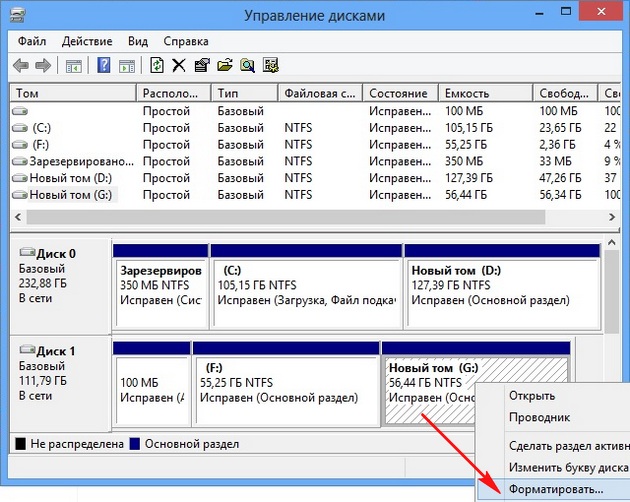
Шукатимемо ті ж самі папки з відео, фото та папку "Колекція". Запускаємо нашу програму DMDE. Програма запитує нас – на якому жорсткому диску відновлювати файли. Виділяємо лівою мишею другий жорсткий диск Samsung, потім праворуч Логічні диски/томи виникає вікно, в якому ми повинні вибрати букву диска. Потрібний нам диск під літерою (G:), виділяємо його та тиснемо ОК.

Пробуємо швидкий пошук, клацаємо на новому томі (G:) двічі лівою мишею.
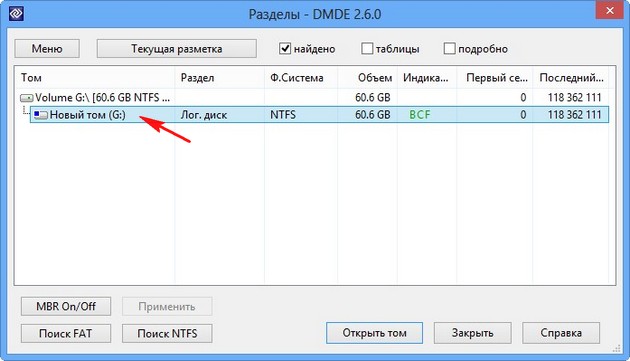
Віртуальна реконструкція файлової системи

Швидкий пошук нічого не дав, жодних файлів, що нагадують про встановлену операційну систему, не знайдено. Тому повертаємося у вікно "Розділи диска",
виділяємо наш " Новий том(G:) та натискаємо кнопку "Пошук NTFS"
Увага: Якщо ваш носій інформації відформатовано в файлову систему FAT32, значить вибираємо кнопку "Пошук FAT"
Починається пошук віддалених файлів тривалістю 20 хвилин. У складних випадках слід дочекатися 100 відсотків сканування. Зверніть увагу на колонку "Відповідності", вона може бути використана для оцінки якості відновлення файлів на знайденому томі. Клацаємо два рази лівою мишею на першому розділі,
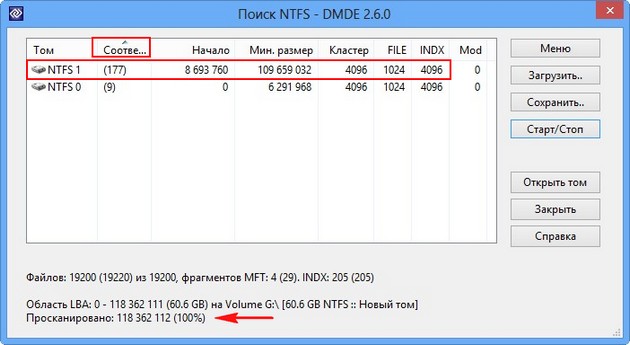
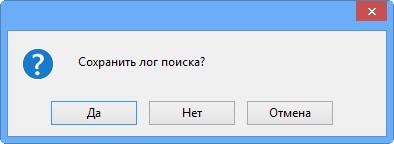
Натискаємо на розділ (Всі знайдені + реконструкція).
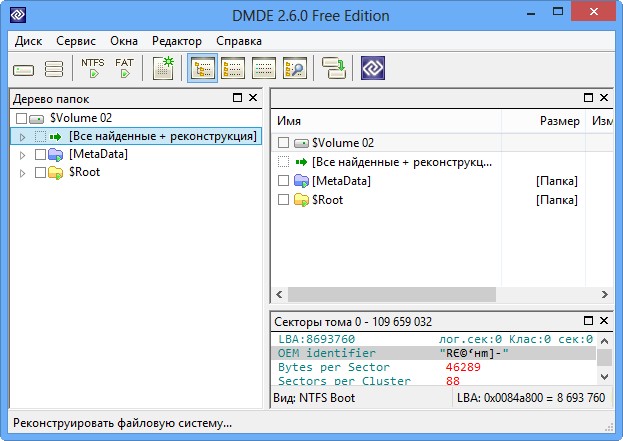
Помилка читання MFT – не звертаємо уваги.

Як бачимо розширений пошук, приніс свої плоди, але файли знайдені програмою абсолютно не ті. Дані файли розташовувалися на цьому жорсткому диску кілька років тому і зараз нам зовсім не потрібні. Пробую повторити сканування ще раз, але результат виходить той самий.
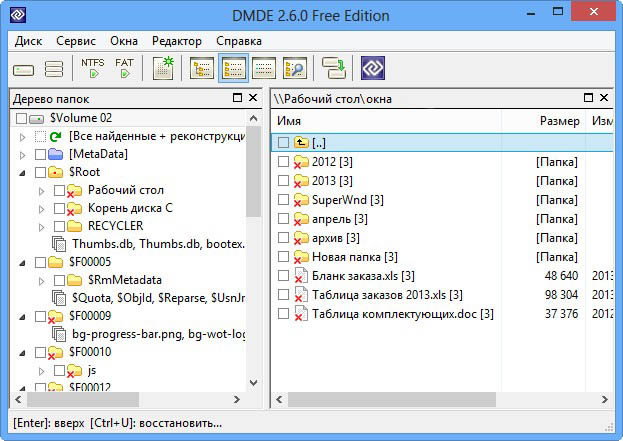
Друзі, цією програмою я користуюся давно і в одному випадку з п'яти відновити файли після форматування вам вдасться, сьогодні нам просто не пощастило.
Ну і нарешті третій приклад, дуже складний для відновлення та програма з ним частково впоралася.
Приклад відновлення видалених файлів №3
З нашого жорсткого диска Samsung я видалив усі файли, потім видалив усі розділи, це (F:) із встановленою операційною системою та другий розділ під літерою (G:). Потім я форматував жорсткий диск і створив на ньому один великий новий том (H:) і скопіював на нього велику групу файлів, потім видалив їх, і зрештою видалив створений новий том (H:). Звичайно після такого файли відновити буде важко будь-якій програмі, що спеціалізується на відновленні даних.
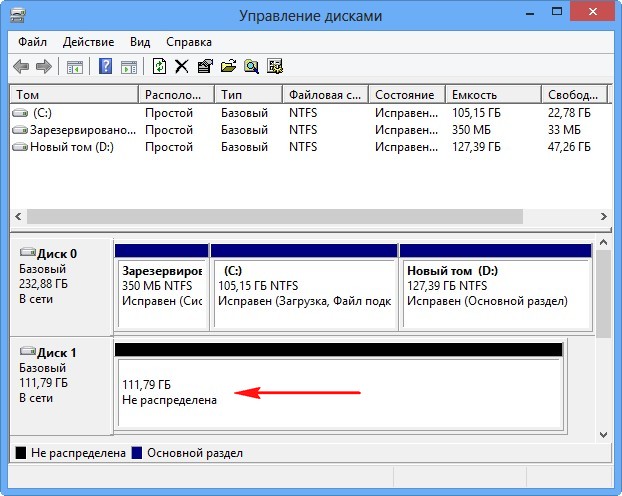
Примітка: за таких обставин ми можемо спробувати відновити віддалені розділи повністю разом із файлами, але цей процес ми опишемо в наступній статті.
Відновити нам потрібно папку під назвою "Колекція", яка знаходиться до форматування на диску (G:). І ще я хочу відновити папку під назвою "Архів", яка була на робочому столі, на диску F:UsersUsersDesktop. Нагадаю, що зараз замість наших розділів (F:) та (G:) існує просто нерозподілений простір.
Запускаємо програму DMDE, на жорсткому диску Samsung зараз немає розділів, тому відзначаємо пункт " Фізичні пристрої", Вибираємо наш жорсткий диск Samsung і тиснемо ОК.
Відбувається швидкий пошук віддалених розділів,
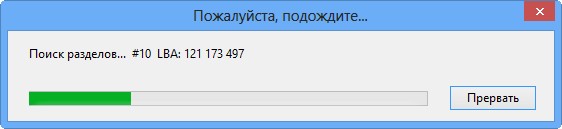
Як бачимо, останній знайдений розділ підходить за розміром диска (F:) з операційною системою, давайте спробуємо спочатку пошукати на ньому віддалену папку "Архів". Клацаємо на ньому двічі лівою мишею.
Натискаємо на розділ (Всі знайдені + реконструкція).
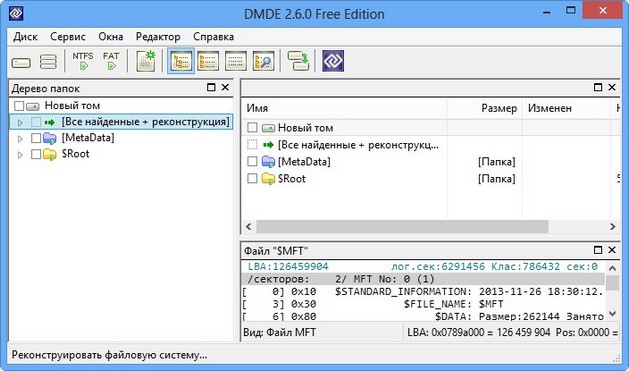
Віртуальна реконструкція файлової системи

Жодних файлів на льоту програма не знайшла, повертаємось, натискаємо на кнопку "Розділи диска",
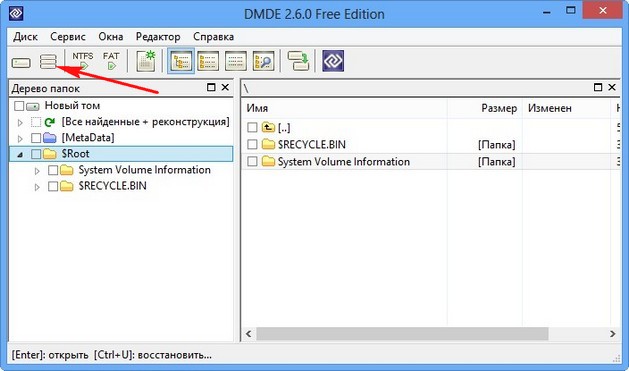
виділяємо наш знайдений "Новий том" та запускаємо повний пошук віддалених файлів, натискаємо кнопку "Пошук NTFS"
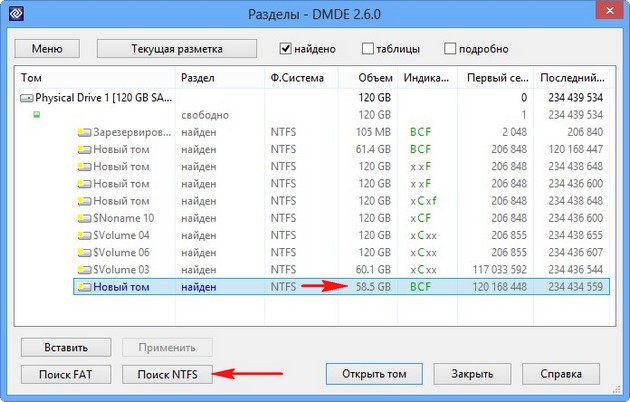
Як я вже казав, стовпчик "Відповідності", може бути використаний для оцінки якості відновлення файлів на знайденому томі. Дочекаємось 100 відсотків сканування. Повне сканування тривало 30 хвилин. Заходимо у перший розділ
(Всі знайдені+реконструкція)
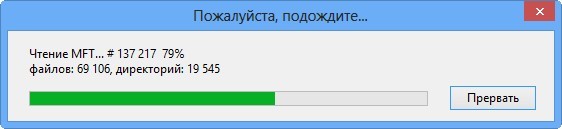
І бачимо всі файли операційної системи,
Проходимо на робочий стіл C:\Users\users\Desktop
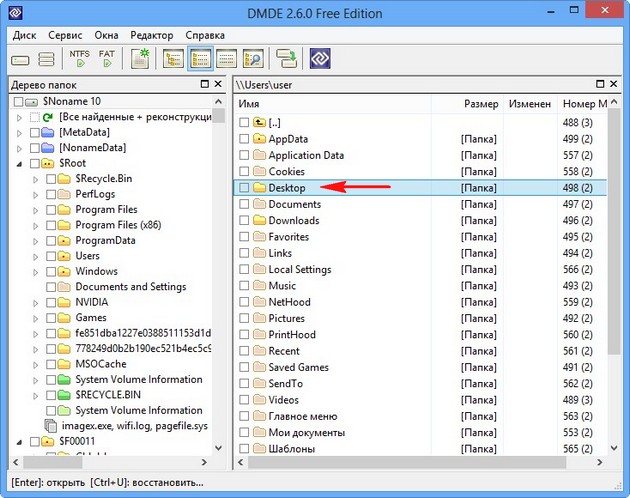
І відновлюємо нашу папку "Архів" з усіма файлами, що знаходяться в ній.
Одне незручно у безкоштовній версії, відразу всю папку відновити неможливо, доводиться заходити до папок та виділяти всі файли, потім їх відновлювати групою.
Потім я просканував усі знайдені томи і знайшов багато цікавих файлів, які коли-небудь існували на цьому жорсткому диску, але на жаль знайти папку "Колекція" не вдалося.
Як бачимо, наша програма майже впоралася з досить складним випадком відновлення видалених файлів, та й ще після повного форматування. Так що моя думка, програма заслуговує бути у Вас на озброєнні.
Якщо цікаво, читайте наступну статтю "Як відновити видалені файли за допомогою безкоштовної програми"Recuva" та "R.saver"
Так вийшло, що у мене є звичка видаляти всі файли, пропускаючи кошик (тобто, поєднанням клавіш Shift+Del). З одного боку, це дещо економить час і відразу ж звільняє місце на жорсткому диску, але є в цій звичці і зворотний бік: іноді я виділяю зайві файли, і разом з мотлохом видаляються досить важливі файли. В даний момент головне не панікувати і не робити більше жодних операцій із жорстким диском. На щастя, програм для відновлення файлів з будь-яких носіїв як після видалення, так і після форматування досить багато. Як платних, і безкоштовних. Порівняно недавно я взяв до себе на озброєння легку у використанні та безкоштовну програму під назвою Recuvaвід фірми Piriform, так як користуюсь ще їх CCleanerХом. Завантажити можна безкоштовно (якщо вибрати відповідну версію) з офіційного сайту: http://www.piriform.com/recuva. Завантажуйте та встановлюйте, а я покажу невелику інструкцію.
Як відновити віддалений файл або папку за допомогою безкоштовної програми Recuva.
1) Я скопіював кілька разів один файл і створив папку, щоб показати як працює дана програма. А потім видалив усі копії та папку. Оскільки Recuva є досить потужним пакетом для відновлення, особливо для безкоштовного продукту, вона вміє трохи більше, ніж просто відновлювати файли з певної папки. Але спершу запустимо програму. При першому запуску з'явиться вікно «Майстер Recuva». За бажання його можна вимкнути, поставивши галочку «Не відкривати майстер при запуску», але це дуже непоганий інструмент для спрощення відновлення файлів, і я рекомендую використовувати його. Тиснемо «Далі».
2) Ви можете скоротити список знайдених віддалених файлів, якщо виберете потрібний тип файлу. У моєму випадку це файли.bat, тому я вибираю "Всі файли".
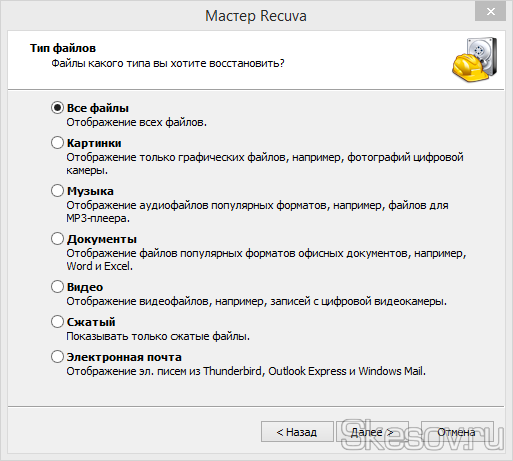
3) На цій сторінці вибирається місце, де були файли перед остаточним видаленням. Наприклад, якщо ви очистили кошик і випадково видалили потрібний файлпотрібно вибрати пункт «В кошику». Я ж поставлю місце, де розташовувалися мої файли.
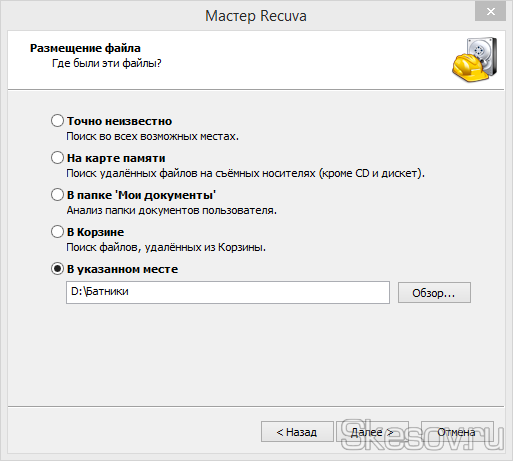
4) остання сторінкамайстри. Тиснемо «Почати». Якщо після першого аналізу ваші файли не знайшлися, ви можете повторно запустити майстер і поставити на цій сторінці "Включити поглиблений пошук". Це значно збільшить час пошуку файлів, але дасть кращі результати.
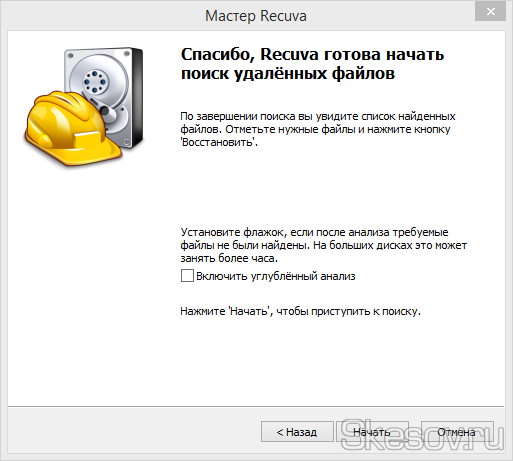
5) Відобразиться список знайдених файлів. Програма знайшла всі файли, які я створював, а потім видалив. А також папку, в яку я продублював ці файли, а потім видалив. Виділяємо потрібні для відновлення файли і натискаємо кнопку «Відновити». Вибираємо папку для відновлення. Обов'язкова умова: ця папка не повинна знаходитись на тому ж розділі, де лежали файли, які ви хочете відновити.
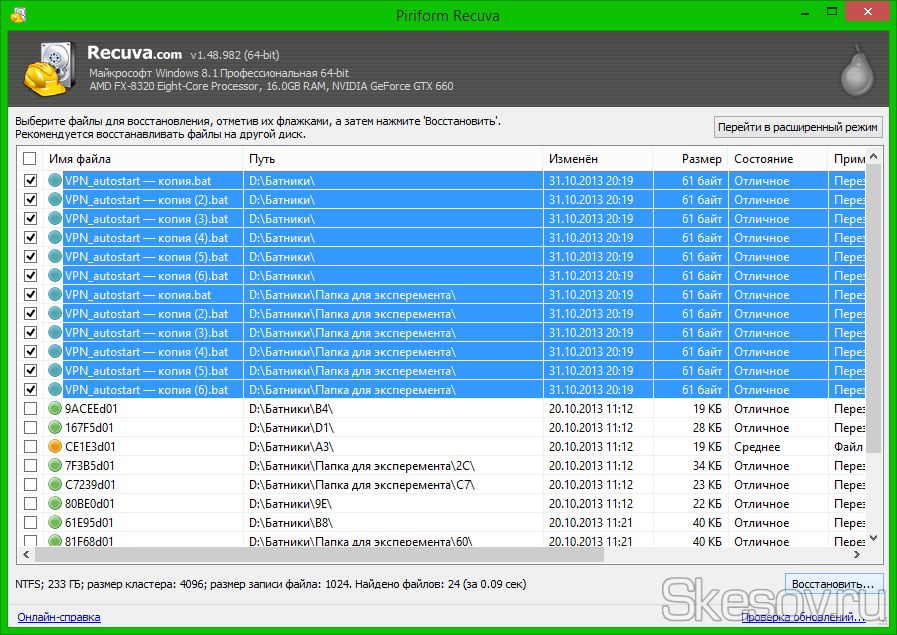
Вам знадобиться
- - персональний комп'ютер;
- - спеціальна програма відновлення віддалених даних, наприклад, Recuva.
Інструкція
Якщо ви видалили файл або папкув кошик, то проблем із їх відновленням не буде. Для цього потрібно лише зайти в кошик, для чого достатньо двічі клікнути по її ярлику на робочому столі або правою кнопкою миші вибрати опцію «Відкрити». Після цього перед вами з'явиться нове вікно, в якому будуть представлені всі видалені раніше файли. Знайдіть потрібний вам об'єкт, клацніть правою кнопкою мишки і натисніть «Відновити». У цьому випадку папка або інший документ повернутися на своє місце, де вона знаходилася до видалення. У такий же спосіб можна одночасно відновити кілька об'єктів, попередньо виділивши їх мишкою при натиснутій кнопці Ctrl.
Якщо ви вже встигли почистити кошик, буде дещо складніше. І для цього доведеться скористатися спеціальною програмою, призначеною для пошуку загублених файлів. Відмінно справляється з цим завданням компактна та функціональна Recuva, яку потрібно попередньо встановити на комп'ютер. завантажити програмуможна на веб-сайтах інтернету.
Встановіть програму, але не на той локальний диск, де знаходився віддалений документ (для пошуку файлів з кошика, програма має бути на диску D), та запустіть її для пошуку. Вкажіть, що саме потрібно знайти ( текстовий документ, зображення, музику, відео, архів) та виберіть місцезнаходження файлу (наприклад, «Кошик»). У наступному вікні позначте «Увімкнути поглиблене сканування» та натисніть кнопку «Почати». Дочекайтеся закінчення пошуку, виберіть документ для відновлення та вкажіть, куди саме його потрібно зберегти.
Для відновлення віддаленої програми скористайтеся відкатом системи. Для чого з меню "Пуск" на панелі робочого столу перейдіть до розділу "Панель керування". Потім виберіть пункт «Відновлення» (Windows 7) або в меню «Система та безпека» у розділі «Центр підтримки» виберіть «Відновлення попереднього стану комп'ютера». Клацніть за цим посиланням та виберіть останню контрольну точкувідліку. Зробіть відкат системи і ваша програма знову опиниться на комп'ютері.
Випадкове натискання клавіші "Delete", а потім не менш випадковий удар по "вводу" - і папка з важливими документами виявляється в кошику. А буває, що її було видалено навмисно, але через деякий час ви зрозуміли свою помилку. Поки що можна відновити документи.
Вам знадобиться
- Комп'ютер.
Інструкція
Джерела:
- як відновити видалені файли з кошика
Іноді відбуваються ситуації, коли треба терміново надати комп'ютерну допомогулюдині, будь то установка програми або щось інше, але при цьому з людиною ви не можете зустрітися особисто. Однак, за наявності інтернету в обох учасників зробити це нескладно.
